Hướng dẫn kiểm tra tốc độ đọc, ghi ổ đĩa HDD, SSD, USB bằng CrystalDiskMark
Để đánh giá hiệu suất của các thiết bị lưu trữ như ổ cứng, USB hay thẻ nhớ, tốc độ đọc và ghi là yếu tố quan trọng. CrystalDiskMark là công cụ phổ biến giúp đo lường chính xác các thông số này. Phần mềm không chỉ cung cấp kết quả chi tiết mà còn hỗ trợ 4 phương pháp đo khác nhau, giúp người dùng dễ dàng so sánh và đánh giá. Bài viết dưới đây từ Tripi sẽ hướng dẫn bạn cách sử dụng CrystalDiskMark để kiểm tra tốc độ đọc ghi của ổ cứng HDD, SSD hoặc USB.
Đầu tiên, bạn cần tải và cài đặt phần mềm CrystalDiskMark trên máy tính của mình.
Link tải CrystalDiskMark: https://crystalmark.info/en/
Sau khi tải về, bạn tiến hành cài đặt phần mềm một cách dễ dàng và nhanh chóng. Quá trình cài đặt không yêu cầu thao tác phức tạp.
Sau khi cài đặt hoàn tất, hãy khởi động chương trình và chọn ổ đĩa bạn muốn kiểm tra tốc độ. Ví dụ, bạn có thể chọn ổ C (ổ SSD) để bắt đầu quá trình kiểm tra.
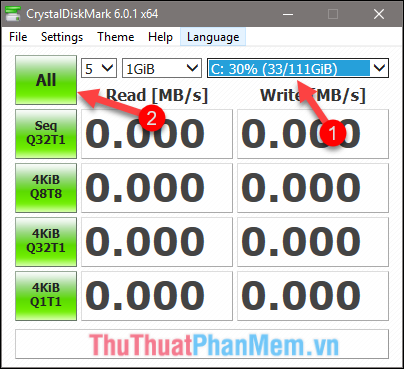
CrystalDiskMark cung cấp 4 phương pháp đo tốc độ ổ cứng khác nhau. Bạn có thể chọn một trong các chế độ hoặc nhấn All để thực hiện kiểm tra bằng cả 4 phương pháp.
Hãy kiên nhẫn chờ đợi trong vài phút để quá trình kiểm tra hoàn tất. Thời gian có thể kéo dài từ 5 đến 10 phút tùy thuộc vào thiết bị của bạn.
Sau một khoảng thời gian chờ đợi, kết quả kiểm tra tốc độ đọc và ghi của ổ cứng đã được hiển thị.
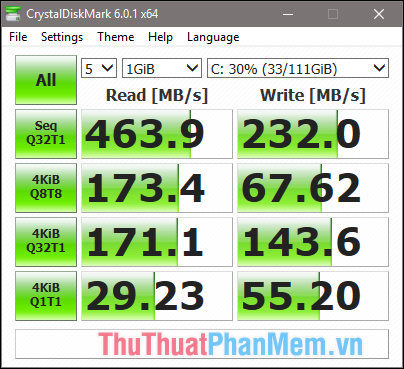
Trong các kết quả thu được, chế độ kiểm tra Seq là quan trọng nhất. Bạn có thể thấy tốc độ đọc của ổ cứng đạt 463.9 MB/s và tốc độ ghi là 232.0 MB/s, cho thấy hiệu suất khá ổn định.
Bên cạnh đó, bạn cũng có thể tìm hiểu ý nghĩa của các chế độ kiểm tra khác như sau:
- Seq Q32T1: Dữ liệu được đọc và ghi tuần tự vào các vùng lân cận của ổ đĩa với 32 hàng (Queues) và 1 luồng (Threads). Đây là chế độ cho tốc độ nhanh nhất.
- 4KiB Q8T8: Dữ liệu được đọc và ghi ngẫu nhiên trên các vùng dữ liệu với Queues = 8 và Threads = 8.
- 4KiB Q32T1: Dữ liệu được đọc và ghi ngẫu nhiên với Queues = 32 và Threads = 1.
- 4KiB Q1T1: Dữ liệu được đọc và ghi ngẫu nhiên với Queues = 1 và Threads = 1.
Bài viết trên đã hướng dẫn chi tiết cách kiểm tra tốc độ đọc và ghi của ổ cứng HDD, SSD, USB bằng phần mềm CrystalDiskMark. Mong rằng những thông tin này sẽ hữu ích cho bạn, chúc bạn thực hiện thành công và đạt được kết quả như mong đợi!
Có thể bạn quan tâm
Cách đăng ký gói Max Vina Sinh Viên như thế nào?

Mã game Thiên Long Bát Bộ 2 VNG, đưa người chơi vào một hành trình mới đầy thử thách và quà tặng hấp dẫn.

Top 10 phương pháp điều trị mất ngủ hiệu quả nhất

Top 14 Kinh nghiệm chọn mua và sử dụng quạt tích điện hiệu quả

Những trình quản lý mật khẩu hàng đầu năm 2025


